
iPhoneを使っているほとんどの方が、ネットで調べ物をする際にはSafariを使って閲覧しているかと思います。
時には他人に履歴で確認されたくない様なWebページを閲覧することもあるかと思います。
共用の端末だったり、よく人に貸したりする端末だとそういった履歴は残したくないですよね。
今回はiPhoneでSafariの履歴を消す方法について書いていきます。
スポンサーリンク
Safariのページ閲覧履歴を消す方法
早速ですが、iPhoneでSafariの履歴を消す方法について、手順を書いていきます。
まずは履歴を一つ一つ消す方法から。
履歴を一つ一つ消す方法
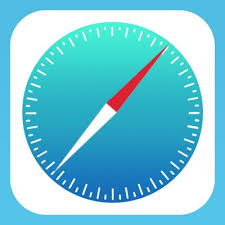
Step1.Safariを開く。
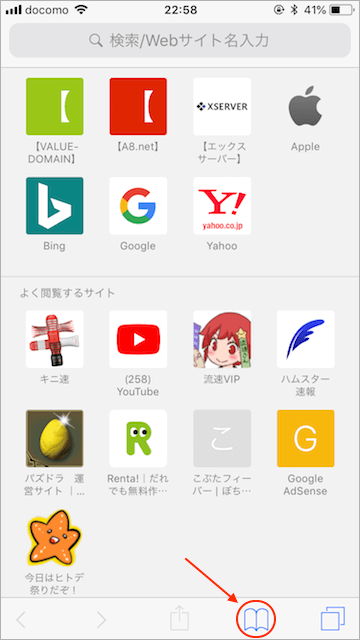
Step2.「本のマーク」をタップ。
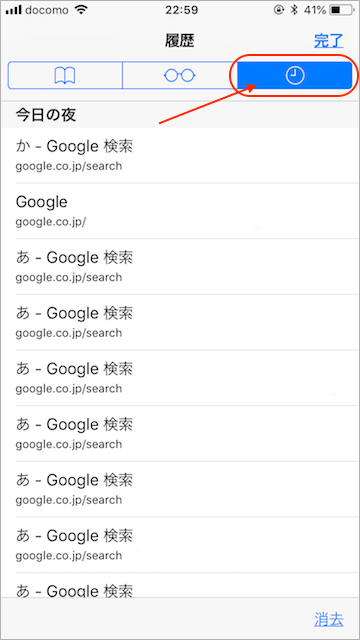
Step3.「時計のマーク」をタップ。
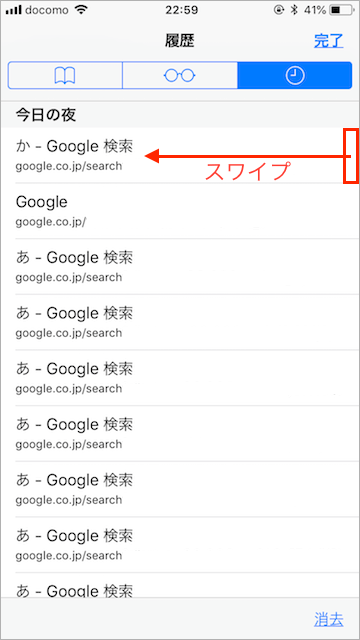
Step4.履歴が一覧で表示されるので、消去したい履歴を左にスワイプ。
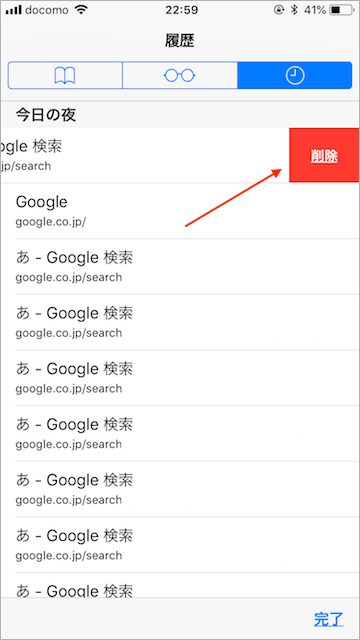
Step5.右に削除という表示が出るので、「削除」をタップ。
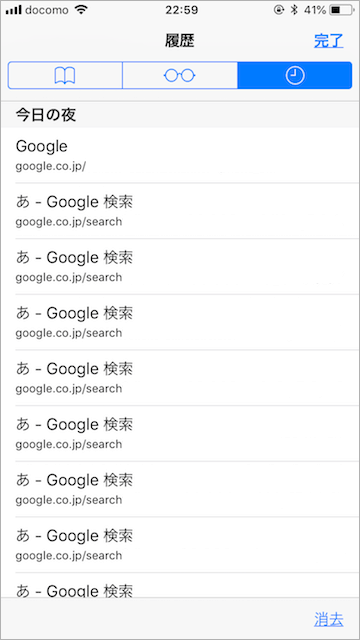
Step6.履歴が消去される。
※[Step5.]の際に画面端まで一気スワイプするしてしまうことで、「削除」をタップする手順を踏まずに履歴を消去することもできます。
以上が履歴を一つ一つ消す方法になります。
履歴を全部消さずにとっておくことで、誰かに怪しまれないようにするためにはこの方法がオススメかもしれませんね。
次は履歴を一気に消去する方法になります。
スポンサーリンク
履歴を一気に消す方法
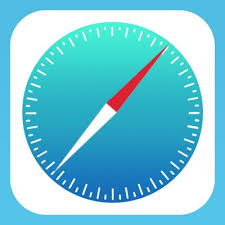
Step1.Safariを開く。
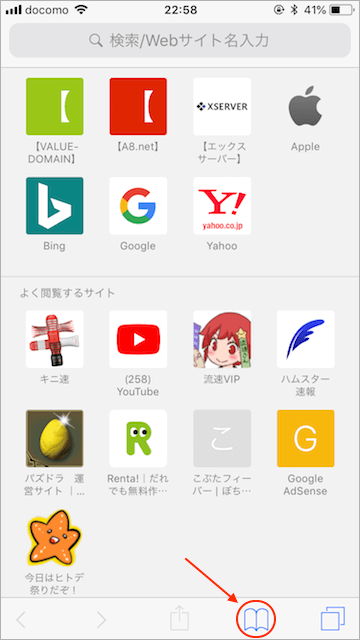
Step2.「本のマーク」をタップ。
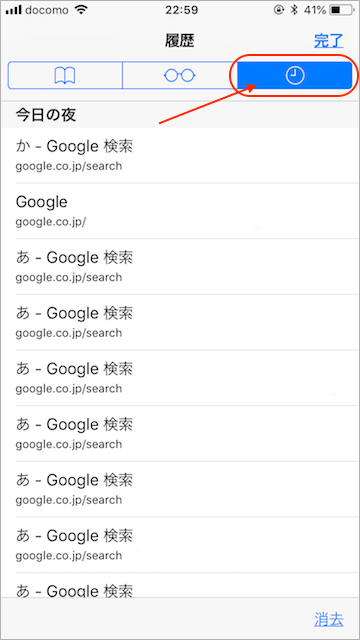
Step3.「時計のマーク」をタップ。
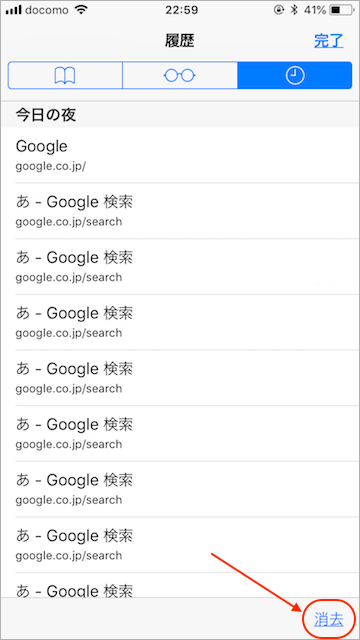
Step4.「消去」をタップ。
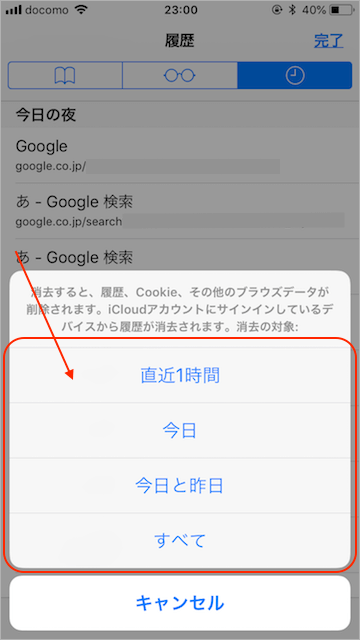
Step5.どのくらいの期間の履歴を消すのか選択できるので、消したい期間を選び、タップ。
(今回の例では直近1時間を選びます。)
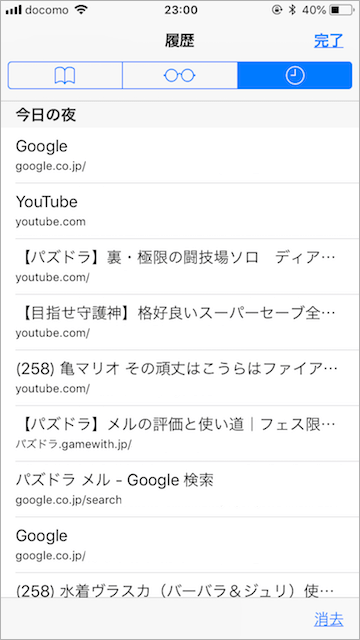
Step6.選択した期間分の履歴が消去される。
以上が履歴を一気に消す方法になります。
スポンサーリンク
まとめ・感想
いかがだったでしょうか。
Safariの履歴は結構簡単な操作で削除することができます。
ただ、人に履歴を見られたくなくて消す場合には、履歴を全消しすると逆にまっさらになりすぎて怪しいかもしれません。
履歴を消去する目的は人それぞれだと思いますが、自分に合う方法を選択してくださいね。


コメント